macOS Monterey může být jednou z největších softwarových verzí pro Mac za poslední roky. Nejen, že jsme získali funkce, jako jsou zkratky pro Mac, ale Apple také odvádí skvělou práci při dolaďování softwaru, aby vyhovoval novým čipům M1, M1 Pro a M1 Max.
Obsah
- Související čtení
-
Zkontrolujte kvalitu připojení k internetu vašeho Macu
- Související příspěvky:
Související čtení
- Jak zjistit, zda váš Mac tepelně škrtí
- Jak resetovat Mac pomocí macOS Monterey
- Oprava: Bird Process způsobuje vysoké využití CPU na Macu
- Jak opravit chyby „Panic Medic Boot“ na Macu
- Jak úplně vymazat pevný disk Mac při prodeji
I když se udělalo mnoho povyku ohledně skutečnosti, že Universal Control stále ještě nedorazilo, Apple nadále přidává věci, které se nedostanou do titulků. Jedním z takových příkladů je přidání nového nástroje pro integritu sítě, který lze používat přímo z aplikace Terminál.
Zkontrolujte kvalitu připojení k internetu vašeho Macu
Když se spustí, provede se řada testů, které do úlohy vloží rychlost odesílání a stahování sítě. Zde je návod, jak můžete provést test sítě přímo z vašeho Macu:
- Ujistěte se, že jste připojeni k síti Wi-Fi, kterou chcete otestovat.
- Otevři Terminál aplikace na vašem Macu.
- Vstupte síťová kvalita v okně Terminál.
- lis Vstupte.
- Počkej, až uvidíš souhrn objevit.
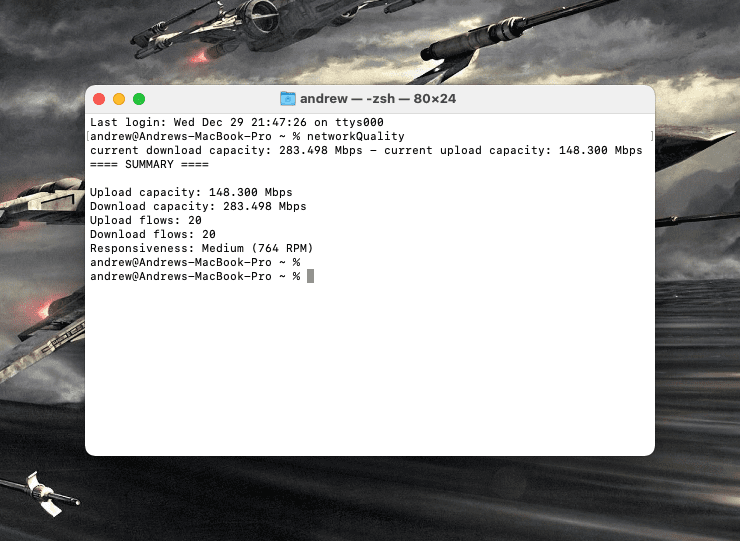
Po dokončení testu kvality sítě uvidíte něco, co vypadá podobně jako toto:
SOUHRN
Kapacita nahrávání: 181,308 Mbps
Kapacita stahování: 264,230 Mbps
Postupy nahrávání: 20
Postupy stahování: 20
Odezva: Vysoká (1149 RPM)
Rychlost nahrávání a stahování je to, na co je většina lidí zvyklá věnovat pozornost. Apple však poskytl vysvětlení, co znamená „responzivita“ z hlediska těchto výsledků:
- Nízký: Pokud jakékoli zařízení ve stejné síti například stahuje film nebo zálohuje fotografie iCloud, připojení v některých aplikacích nebo službách může být nespolehlivé, například během videohovorů FaceTime nebo hraní her.
- Střední: Když síť sdílí více zařízení nebo aplikací, můžete zaznamenat chvilkové pauzy nebo zamrznutí, jako při audio nebo videohovorech FaceTime.
- Vysoký: Bez ohledu na počet zařízení a aplikací sdílejících síť by si aplikace a služby měly udržovat dobré připojení.
V podstatě, pokud máte „vysokou“ odezvu, neměli byste během připojení narazit na žádné problémy. To by mohlo změnit rychlosti na základě počtu zařízení, která síť používají, ale nemělo by to mít vliv na vaše využití.
Možná se ptáte sami sebe, proč byste chtěli použít tento test kvality sítě. To platí zejména v případě, že jste zvyklí používat něco podobného fast.com nebo Test rychlosti. Rozdíl je však v tom, že nástroj pro testování sítě Apple poskytuje více zkušeností z reálného světa ve srovnání s tím, co vy by měl dostat z hlediska rychlosti sítě.
Není to plnohodnotná náhrada pro ty, kteří vědí, jak je používat ping příkaz v Terminálu. Ale tohle prostě síťová kvalita Příkaz umožňuje rychlou a snadnou kontrolu rychlosti internetu z vašeho Macu.
Andrew je spisovatel na volné noze z východního pobřeží USA.
V průběhu let psal pro různé weby, včetně iMore, Android Central, Phandroid a několika dalších. Nyní tráví dny prací pro společnost HVAC, zatímco po nocích pracuje jako spisovatel na volné noze.